win7系统设置休眠的方法教程[多图]
教程之家
操作系统
?平时工作期间突然有急事,我们需要暂时离开桌面,这时候最佳的做法就是让电脑过一段时间之后自动休眠,这样不仅可以有效保护电脑屏幕,还能省些电。那么接下来,小编就给大家介绍win7系统设置休眠的方法。
第一步:点击“开始”,选择打开“控制面板”
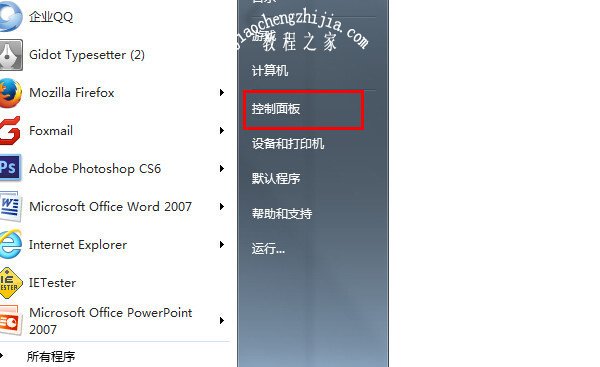
第二步:打开控制面板后,在窗口左侧选择“硬件和声音”,这时候我们能在右侧窗口看到“更改计算机睡眠时间”,点击打开
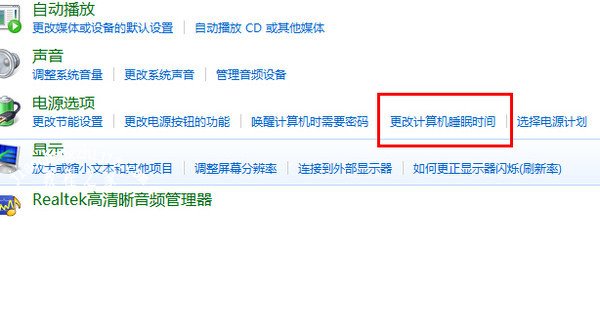
第三步:接着在平衡电源计划里选择“更改计划设置”
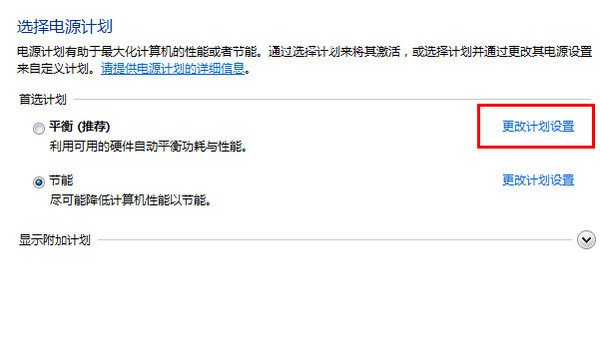
第四步:对睡眠状态进行设置,选择时间项即可,最后点击“保存修改”。如果还需要再详细设置及休眠设置,就要点击下面这个“更改高级电源设置(C)”
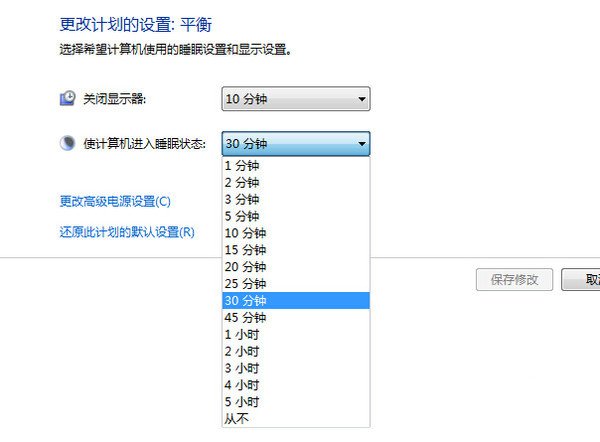
?以上内容就是win7系统设置休眠的方法,希望对大家有所帮助!
![笔记本安装win7系统步骤[多图]](https://img.jiaochengzhijia.com/uploadfile/2023/0330/20230330024507811.png@crop@160x90.png)
![如何给电脑重装系统win7[多图]](https://img.jiaochengzhijia.com/uploadfile/2023/0329/20230329223506146.png@crop@160x90.png)

![u盘安装win7系统教程图解[多图]](https://img.jiaochengzhijia.com/uploadfile/2023/0322/20230322061558376.png@crop@160x90.png)
![win7在线重装系统教程[多图]](https://img.jiaochengzhijia.com/uploadfile/2023/0322/20230322010628891.png@crop@160x90.png)
![win7下载itunes后安装不上怎么办[多图]](https://img.jiaochengzhijia.com/uploadfile/2022/0911/20220911010312843.png@crop@240x180.png)
![RX5500XT显卡怎么样 RX5500XT显卡参数评测大全[多图]](https://img.jiaochengzhijia.com/uploadfile/2021/1005/20211005041453297.jpg@crop@240x180.jpg)
![win10系统右下角日历打不开如何解决[多图]](https://img.jiaochengzhijia.com/uploads/allimg/200505/2151114922-0-lp.png@crop@240x180.png)
